EZ(イージー)ボタンとは
スキャナーの5つのボタンを「EZ(イージー)ボタン」と呼びます。原稿台に原稿をセットしてEZボタンを押すだけで、PDF文書の作成や、原稿の印刷、画像の送信などができます。
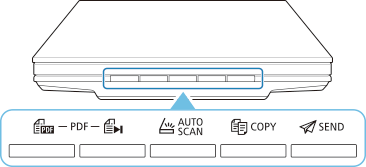
 重要
重要
- Windowsをご使用の場合は、EZボタンを押したとき、IJ Scan Utilityが起動せずにプログラムの選択画面が表示されることがあります。その場合は、起動プログラムをIJ Scan Utilityに設定してください。
詳しくは、「EZボタンの動作設定をする(Windows)」を参照してください。また、macOSをご使用の場合にIJ Scan Utility Liteを起動させるには、「EZボタンの動作設定をする(macOS)」を参照してください。
- PDFボタン
-
原稿をスキャンして、かんたんにPDF文書を作成し、保存します。
 参考
参考- 以下のボタン名称は、本体に表記されていません。
 スキャン開始ボタン
スキャン開始ボタン- スキャンを開始します。必要に応じて、複数ページの原稿を1つのPDF文書としてパソコンに保存します。
 終了ボタン
終了ボタン- PDFボタンのスキャンを終了して、画像を保存します。
 おまかせ(AUTO SCAN)ボタン
おまかせ(AUTO SCAN)ボタン- 原稿の種類を自動で判別し、パソコンに保存します。
 コピー(COPY)ボタン
コピー(COPY)ボタン- 原稿をスキャンして、プリンターで印刷します。
 画像送信(SEND)ボタン
画像送信(SEND)ボタン- 原稿をスキャンして、画像をメールに添付したり、アプリケーションソフトに送信したりします。
 参考
参考
-
EZボタンを押したときのIJ Scan Utility/IJ Scan Utility Liteの動作を設定することができます。
-
初期設定では、以下のフォルダーに保存されます。
-
Windowsの場合:
-
Windows 10/Windows 8.1:[ドキュメント]フォルダー
-
Windows 7:[マイ ドキュメント]フォルダー
-
-
macOSの場合:
- [ピクチャ]フォルダーに保存されます。
-

